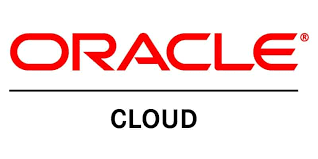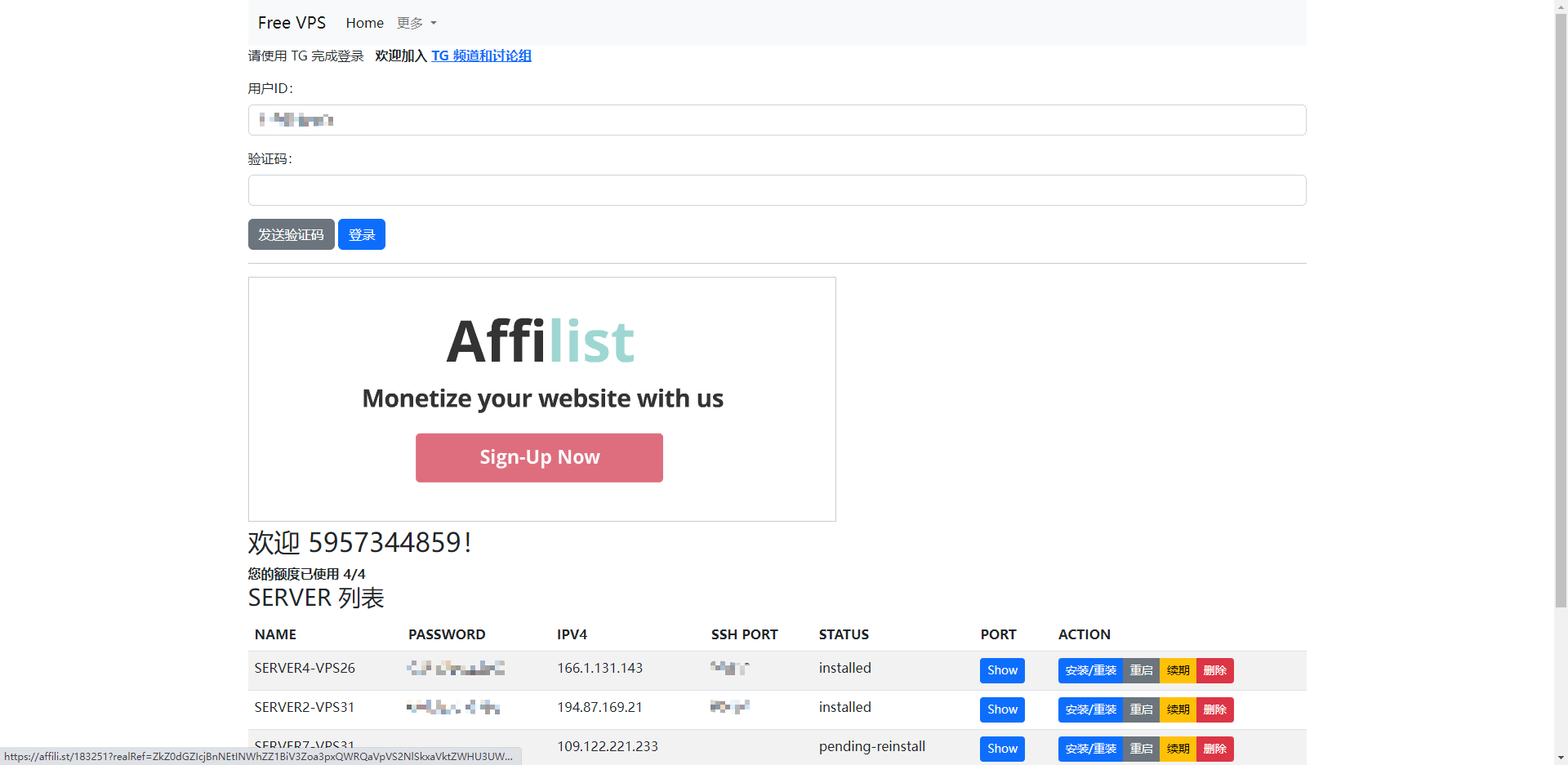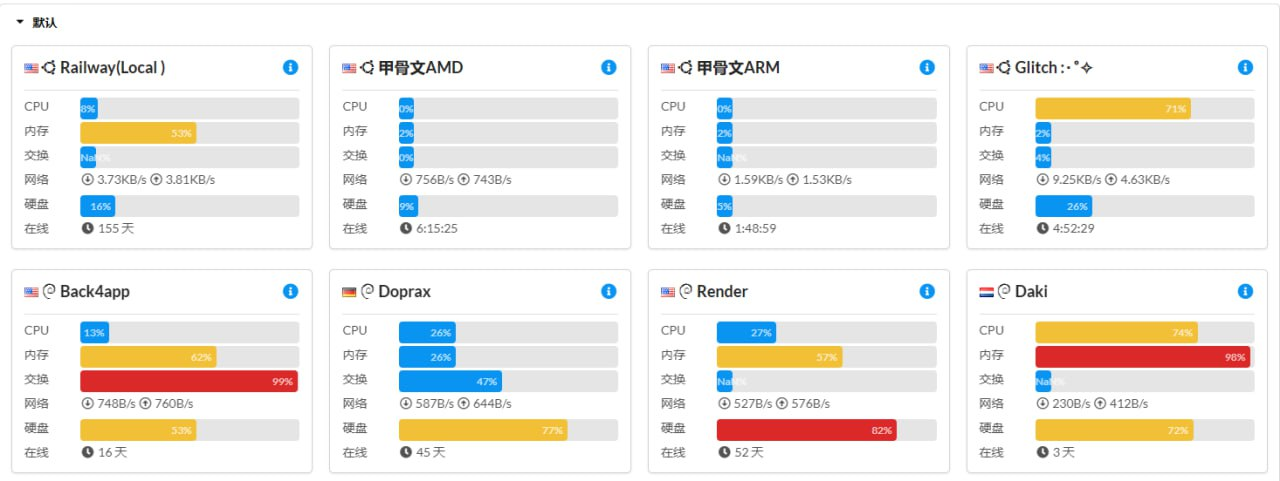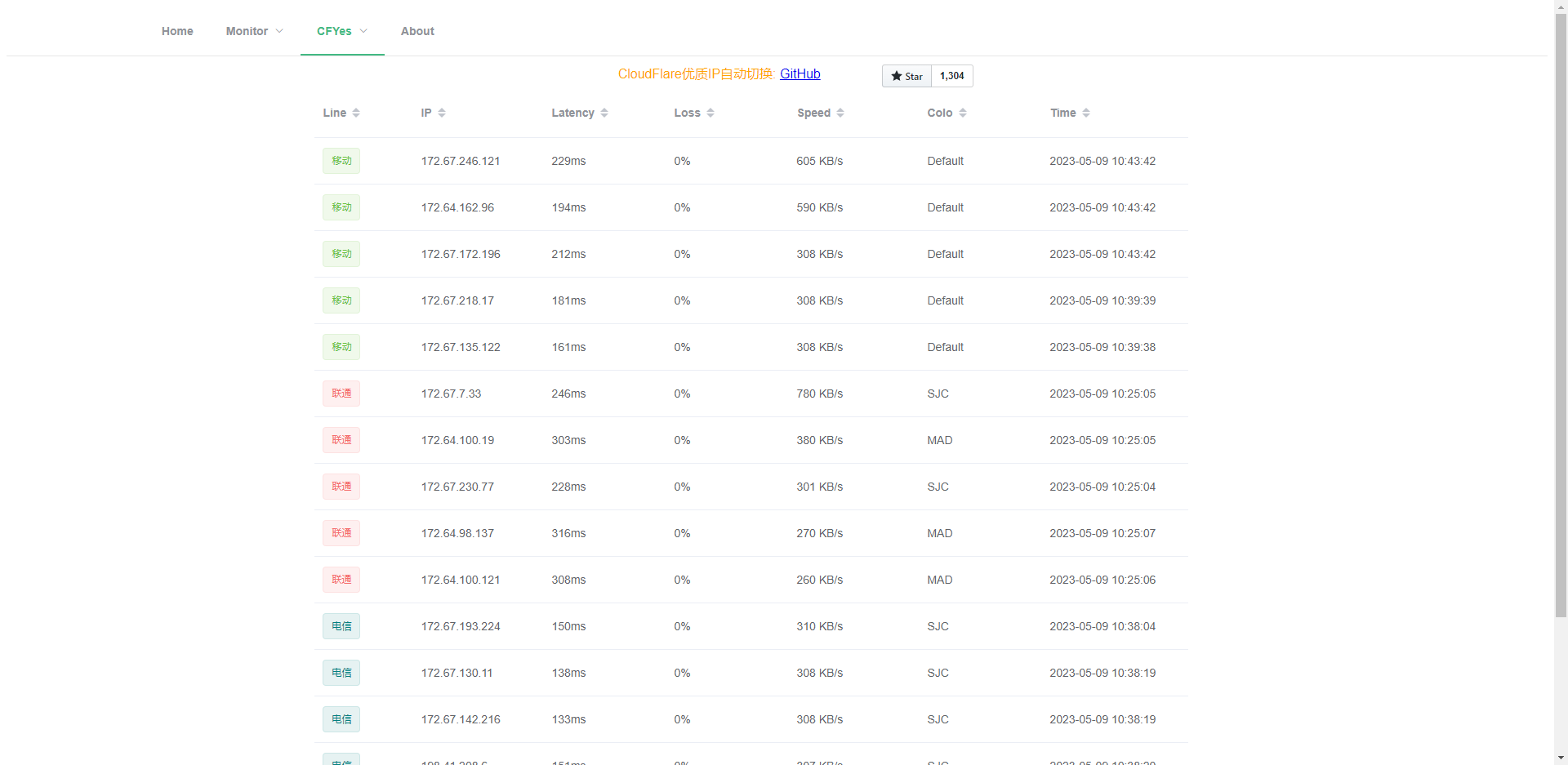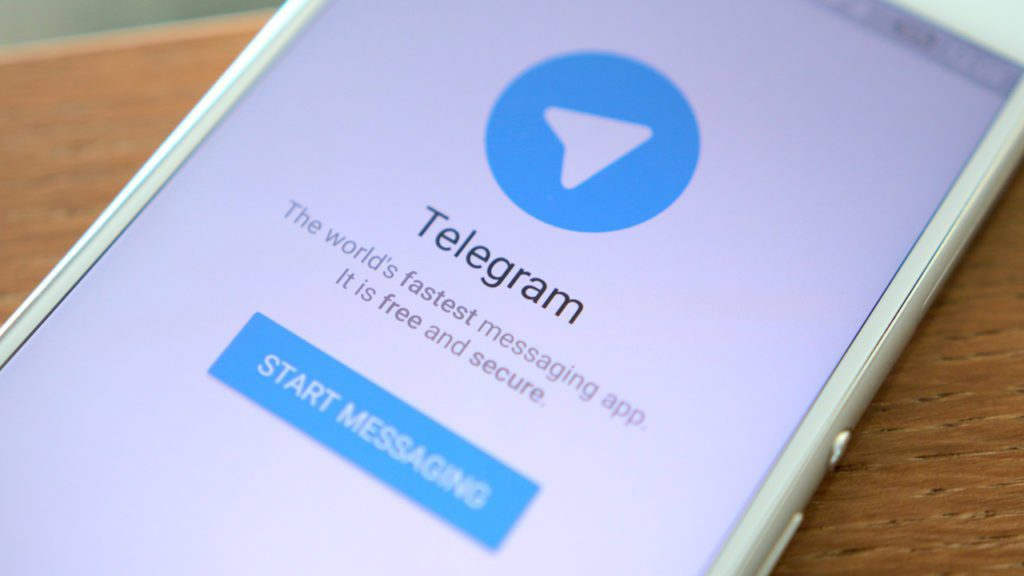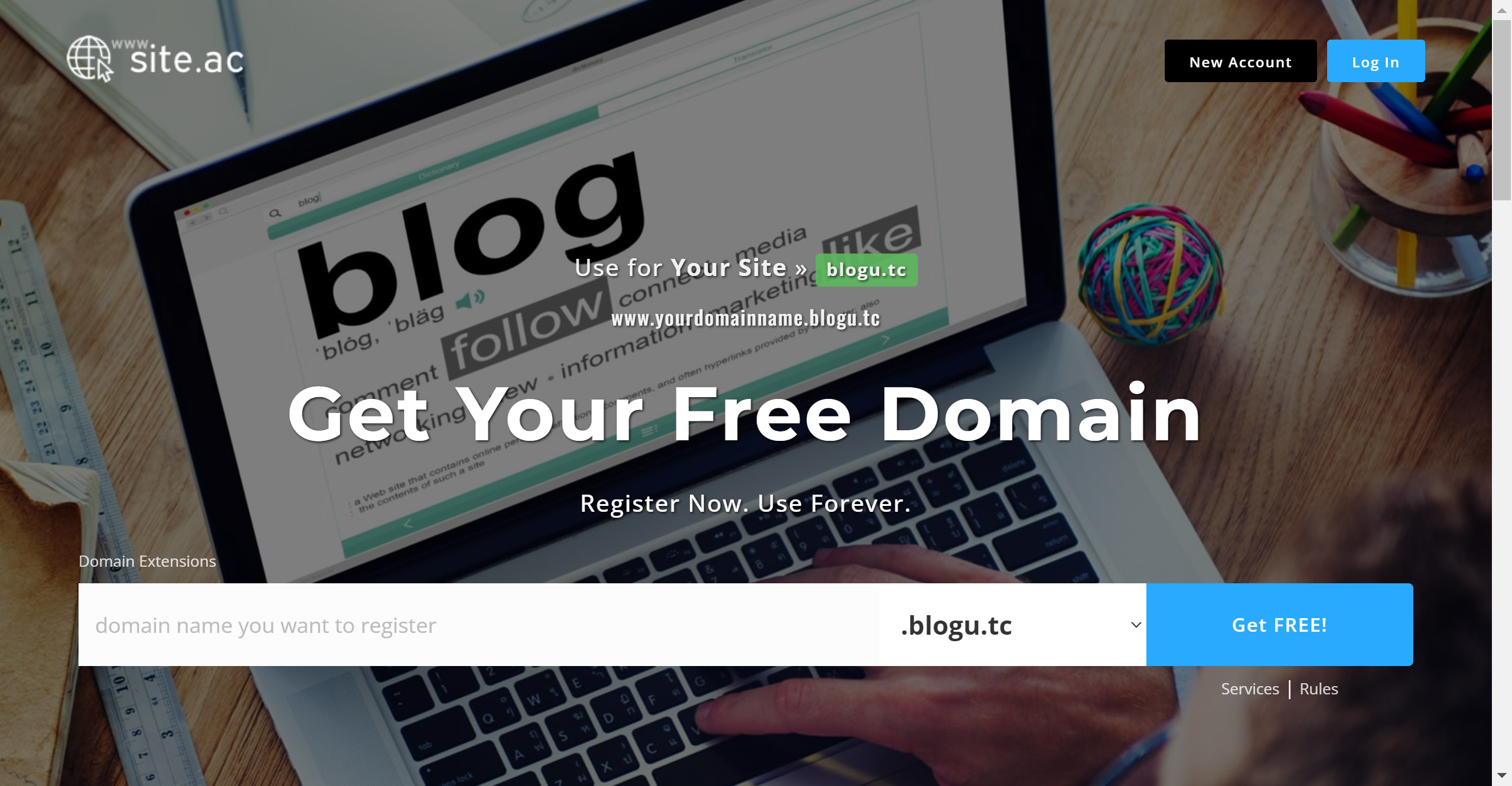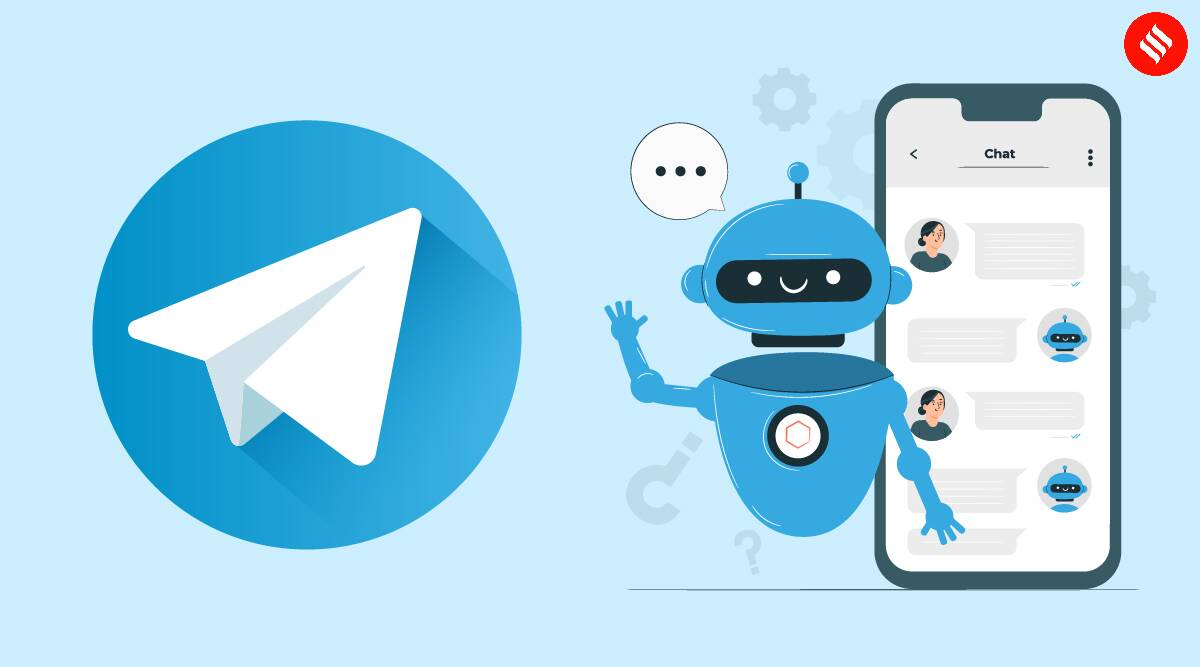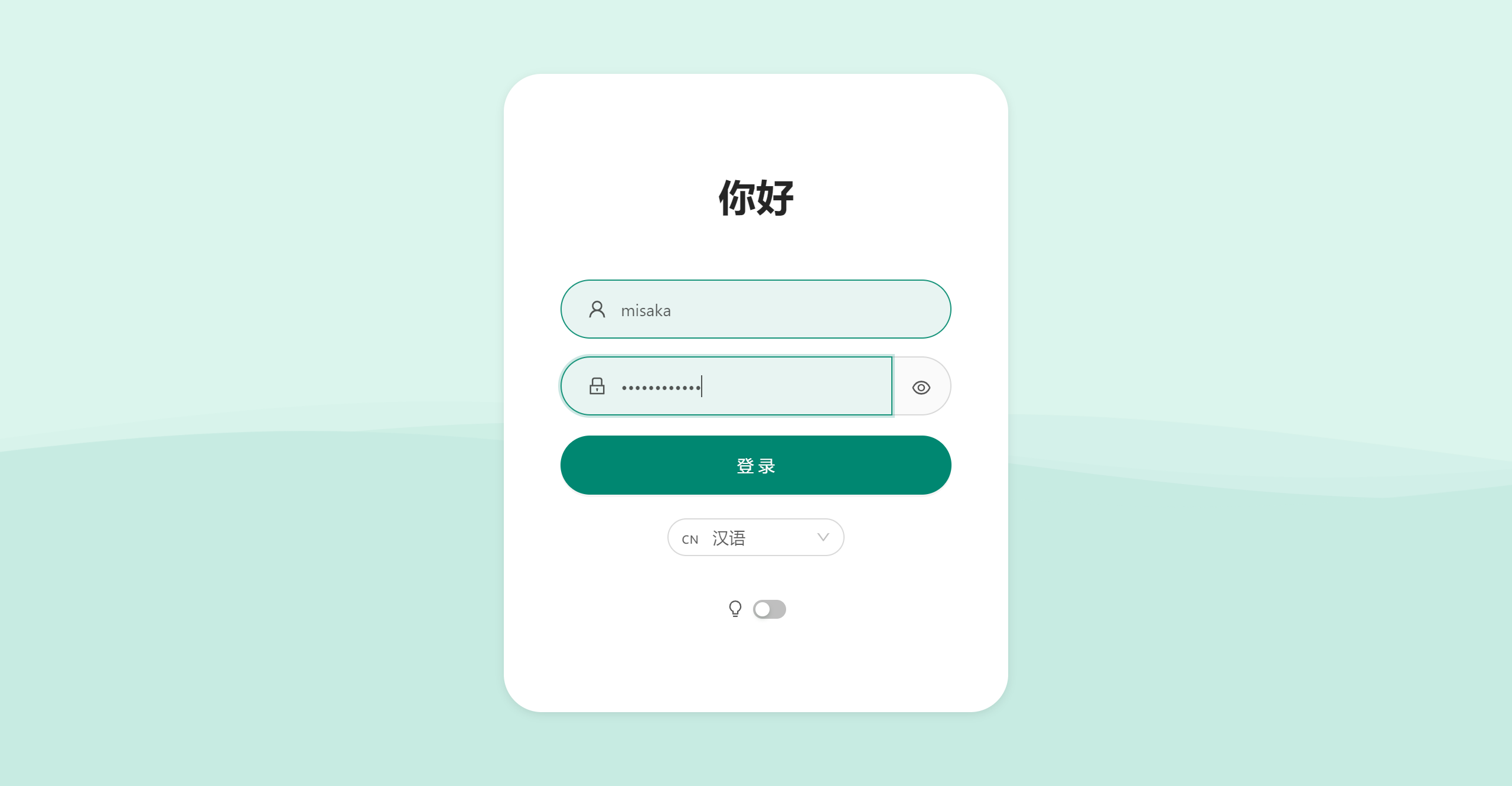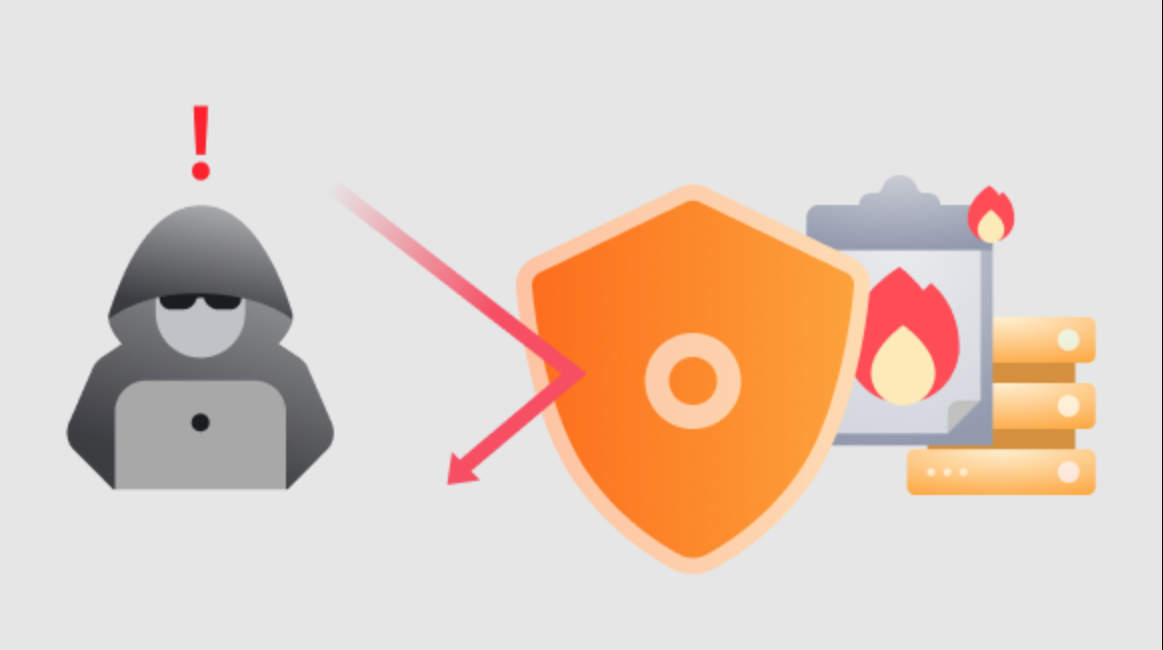小米平板6 个人向评测
由于近期博主打音游的需求以及在学校不可能完全有时间去机房蹭电脑用,再加上笔记本带起来不太方便。故在多方面的建议下,入手了一台小米平板6。经过了我这几天的使用,感觉这板子应该就是除了iPad之外的最好用的平板之一吧(也不算最好用)。下面我就来把自己使用这台平板的经历分享给大家。 平板配置个人买的是 8 + 128 的,详细配置如下 平板重量随身携带着的话,确实比较轻。在学校机房放在大腿上也是没啥问题 单手握持也是没啥问题,不过就是需要特别注意屏幕,要不然 -600(博主亲身教训) 系统体验得益于米板6的高刷屏,屏幕的最高刷新率可以达到144Hz。这在2000多的安卓平板来讲,性价比来讲是算比较高了 音游体验因为博主是音游玩家,故对平板要求比较高。幸运的是,米板6不负我所望,触控延迟很低。这在安卓板子来讲实属不易了。经过测试,Arcaea 调整了延迟之后基本没出现断触吃音的问题。不过,由于 MIUI 的系统目前没有类似于 iOS 的引导式访问,有些音游会出现划出通知栏,甚至退出桌面的情况。这点希望小米官方能改进一下。 关于 GMS 服务作为一个老出国人来讲,GMS 服务对我来讲是一个 ...
御坂 OCI(甲骨文云)Bot 使用教程
在之前的一段时间内,由于甲骨文云ARM的VPS的性价比挺高,导致其一度供不应求。这时候,R探长的出现,可以在一定程度上借助Oracle Cloud的API,帮助我们抢到机器。不过,资本家的本性懂得都懂,R探长如果需要配置更多,就得需要付费。而我的甲骨文管理Bot则可以有效解决此问题。这篇文章中我来带大家一起来了解OCI Bot的使用方法 准备材料 Telegram 账户 Oracle Cloud 账号 部署步骤 登录自己的甲骨文云账户,打开菜单,依次点击“计算”→“实例” 点击“创建实例”按钮 拉到“SSH密钥”处,下载网站生成的公钥和私钥文件 也可以使用 OpenSSH原生、JuiceSSH 和 PuTTY 生成 打开下载好的SSH密钥文件,复制里面的内容备用 (第13步需要使用) 打开我的OCI Bot,按照下图提示,复制Bot生成的对接命令安装 点击账户头像→“我的概要信息” 点击左侧边栏的“API 密钥”,然后点击“添加 API 密钥” 点击“下载私有密钥” 复制配置文件内容,备用 修改配置文件的私钥路径。将<p ...
反混淆Shell脚本的一种思路
在之前,我碰到了一些加密的脚本。于是我通过Core Dump的方法对其进行了代码解密。而最近我在分析代码的时候,发现了另外一种shell脚本。这种脚本的特点就是将代码打乱,使得代码难以分析。于是我利用了调试Shell脚本的命令 bash -x test.sh ,通过调试的方法,将Shell脚本进行反混淆。在这里我将思路分享给大家 准备材料 被混淆的shell脚本 部署步骤 分析将反混淆的脚本,可以看到,第一和第二行是利用了无规律的变量名,将脚本内容分开存放于其中,第三行是利用了 eval 方法,调用其变量的值 运行Shell脚本的调试命令,将脚本的内容显示出来 1bash -x test.sh 可以看到,代码的真面貌就完全显示出来了
NextTrace 路由跟踪工具使用教程
一般我们需要查询VPS的线路的时候,首先大家第一个反应就是Best Trace。但是这个软件是由国内公司开发,且不开源。有可能你使用这个软件追踪路由之后,你的VPS的IP就会那啥。博主也一直在寻找其的替代品。在这篇文章中,我来和大家一起来介绍并且了解NextTrace这款软件。这款路由跟踪工具是全开源的,大家可以放心的去使用。 准备材料 一台电脑(本文以Windows的演示) 使用步骤 打开项目的Release页面: https://github.com/nxtrace/Ntrace-core/releases ,选择适合自己电脑的版本进行下载。我这里是Windows的电脑,所以说下载Windows的版本 右键打开命令行,输入以下命令 1.\nexttrace_windows_amd64.exe 1.1.1.1 请将 1.1.1.1 替换成需要追踪的 IP,支持 IPv4 / IPv6 nexttrace_windows_amd64.exe 为示例程序名,请根据实际文件名修改成对应的 更多高级命令用法可以参考项目README:https://githu ...
将OpenVZ或LXC虚拟化架构的VPS系统重装至Alpine
在我们使用OpenVZ或LXC虚拟化架构的VPS时,有时候我们需要重装系统。但是由于其架构的特殊性质,无法使用常规的DD脚本重装系统。在这篇文章中,我来和大家一起来在OpenVZ或LXC虚拟化架构的VPS系统重装至Alpine 准备材料 OpenVZ或LXC虚拟化架构的VPS 注意事项请将原系统安装成Debian,并关闭WGCF或WARP-GO的WARP,以提高成功率 部署步骤 SSH进入VPS,输入以下命令,在弹出的提示输入“Y”即可 1wget -N --no-check-certificate https://raw.githubusercontent.com/Misaka-blog/convert-ovzlxc-to-alpine/main/alpine.sh && bash alpine.sh 等待脚本执行完成,如无意外的话看到如下图这三条消息之后自动重启VPS即可代表成功 使用原root账号及密码,登录VPS,如无意外的话登录出现Alpine Linux字样即为成功。
一个可以白嫖的IPv4 NAT VPS——VPSLog
在Hax、Woiden即将因为收入入不敷出而面临关站的风险后,只有VC鸡能为我们承担白嫖的压力。但是近期有一位读者开了个白嫖VPS,就是本文所提到的VPSLog。他与之前介绍的白嫖VPS不一样,虽然有原生IPv4地址,但是限定可使用的端口。这篇文章就来和大家一起来介绍下VPSLog的NAT VPS。 准备材料 一个 Telegram 账号 部署步骤 在TG打开 @vpslog_distribute_bot,然后点击提供的链接登录 点击“发送验证码”按钮,填写在TG机器人发送的验证码,然后点击“登录”按钮 可点击“更多”→“确认推介者”,输入我的TG ID:5957344859(也可以填写其他vpslog的注册用户的TG ID),以获得更多的额度 在下面的SERVER 获取处,选择类型,然后点击“申请”按钮 这样就创建好VPS了,然后点击“安装/重装”按钮,安装操作系统 待VPS安装完成后,将会提示IPv4的IP地址以及SSH端口 点击PORT下面的SHOW按钮,查看可用端口列表 注意事项请勿滥用免费服务!
在 VPS 上部署哪吒探针
如果我们有很多台VPS的情况下,我们就得需要去监控每一台VPS的运行情况。如果我们一个个SSH检查进去会很麻烦。那么在这篇文章介绍的哪吒面板,就适合这种多VPS的用户去监控自己的VPS。在这篇文章中,我来和大家一起来部署哪吒面板 准备材料 VPS 服务器一台,用来做面板端 指向面板服务器 IP 的域名 一个 Github 账号(或:Gitlab、Jihulab、Gitee,本文以 GitHub 为演示) 部署步骤 设置新的OAuth授权应用,打开:https://github.com/settings/applications/new ,设置应用程序。面板域名加上 http:// 或 https:// 开头,回调地址再加上 /oauth2/callback 结尾 SSH进入面板服务器,执行以下命令 1curl -L https://raw.githubusercontent.com/naiba/nezha/master/script/install.sh -o nezha.sh && chmod +x nezha.sh && sudo ./n ...
使用Hostmonit网站,在线优选CloudFlare IP
在之前的教程中,我和大家介绍了两款cf的ip优选工具。不过对于一些不太方便使用cf优选工具的人们来说,这篇教程介绍的网站——Hostmonit,就是你的不二之选。在这篇教程中,我来简单介绍下如何使用这个网站 准备材料 能上网的浏览器 部署步骤 打开这个优选网页:https://stock.hostmonit.com/CloudFlareYes 可以在这里,选择适合自己运营商的优选IP 注意事项由于在线测速的服务器和本地网络环境不一定相同,因此在线优选结果仅供参考
对某些Telegram用户随意私信的行为评价
提醒:本文为个人牢骚文,如不想看可点击右上角(MacOS用户为左上角)的×按钮关闭退出即可 自从开设博客的TG群以来,我发现有一些读者习惯私信我以解决问题。于是,我在我的用户简介加上了这一段话 我希望我的TG私信环境能够变得很好,然而,部分读者却无视我的用户简介,执意向我的TG私信,例如: 在此,我只是想说,如果我能有空给你们一对一解决问题,那开TG交流群干嘛,我直接给你们一对一不好吗?博主也是人,又不是机器。况且现在还有ChatGPT、New Bing,如果需要这种一对一服务可以去找他们,不会吗? 能不能看下我的个人简介再私信我啊?看个用户简介会花着你那宝贵的时间去私信我,然后等着我的白嫖答案?
修改Porkbun(猪肉包)域名的DNS服务器
在Porkbun购买了域名之后,如果我们需要修改其的DNS到其他的提供商(例如:CloudFlare)的话,就得需要修改DNS设置。在本期教程中,我来和大家一起来教大家修改Porkbun的DNS设置 准备材料 在Porkbun购买的域名 部署步骤 打开Porkbun的控制台,找到自己已经购买的域名。点击“Details”,然后在AUTHORITATIVE NAMESERVERS这边点击“Edit”按钮 修改DNS服务器为自己的就行